Différences entre versions de « Comment activer la synchronisation de sous-dossiers sur un BlackBerry »
Jump to navigation
Jump to search
| Ligne 7 : | Ligne 7 : | ||
Prérequis | Prérequis | ||
| − | * un compte Exchange hébergé chez Ikoula | + | * un compte <span class=notranslate>Exchange</span> hébergé chez Ikoula |
| − | * un appareil BlackBerry doté d’un service de téléphonie mobile et d'un abonnement adapté | + | * un appareil <span class=notranslate>BlackBerry</span> doté d’un service de téléphonie mobile et d'un abonnement adapté |
| − | * BlackBerry Enterprise Server chez un fournisseur de services mobiles | + | * <span class=notranslate>BlackBerry Enterprise Server</span> chez un fournisseur de services mobiles |
| Ligne 15 : | Ligne 15 : | ||
| − | * Allez à l'application Messages sur l'appareil BlackBerry. | + | * Allez à l'application Messages sur l'appareil <span class=notranslate>BlackBerry</span>. |
| − | * Appuyez sur le bouton BlackBerry pour ouvrir le menu, puis sélectionnez <span class="notranslate">'''Options'''</span>. | + | * Appuyez sur le bouton <span class=notranslate>BlackBerry</span> pour ouvrir le menu, puis sélectionnez <span class="notranslate">'''Options'''</span>. |
[[Fichier:EX10 sync bb 0.png|EX10_sync_bb_0.png]] | [[Fichier:EX10 sync bb 0.png|EX10_sync_bb_0.png]] | ||
| Ligne 26 : | Ligne 26 : | ||
| − | * Appuyez de nouveau sur le bouton BlackBerry, puis sélectionnez <span class="notranslate">'''Folder Redirection'''</span> | + | * Appuyez de nouveau sur le bouton <span class=notranslate>BlackBerry</span>, puis sélectionnez <span class="notranslate">'''Folder Redirection'''</span> |
.[[Fichier:EX10 sync bb 2.png|EX10_sync_bb_2.png]] | .[[Fichier:EX10 sync bb 2.png|EX10_sync_bb_2.png]] | ||
| Ligne 36 : | Ligne 36 : | ||
| − | * Appuyez sur le bouton BlackBerry, puis sélectionnez <span class="notranslate">'''Save'''</span>. | + | * Appuyez sur le bouton <span class=notranslate>BlackBerry</span>, puis sélectionnez <span class="notranslate">'''Save'''</span>. |
[[Fichier:EX10 sync bb 4.png|EX10_sync_bb_4.png]] | [[Fichier:EX10 sync bb 4.png|EX10_sync_bb_4.png]] | ||
Version du 12 octobre 2015 à 11:58
de:Gewusst wie: Aktivieren Sie die Synchronisierung von Unterordnern auf einem BlackBerry nl:Het inschakelen van de synchronisatie van submappen op een BlackBerry it:Come attivare la sincronizzazione delle sottocartelle su un BlackBerry pt:Como habilitar a sincronização de subpastas em um BlackBerry es:Cómo habilitar la sincronización de subcarpetas en un BlackBerry en:How to enable the synchronization of subfolders on a BlackBerry Prérequis
- un compte Exchange hébergé chez Ikoula
- un appareil BlackBerry doté d’un service de téléphonie mobile et d'un abonnement adapté
- BlackBerry Enterprise Server chez un fournisseur de services mobiles
Note : Par défaut, les sous-fichiers sont vides et ne pourront pas être synchronisés.
- Allez à l'application Messages sur l'appareil BlackBerry.
- Appuyez sur le bouton BlackBerry pour ouvrir le menu, puis sélectionnez Options.
- Appuyez sur Email Settings.
- Appuyez de nouveau sur le bouton BlackBerry, puis sélectionnez Folder Redirection
- Sélectionnez le dossier à synchroniser, puis appuyez sur le bouton central pour activer la redirection de ce dossier. Les dossiers redirigés seront en bleu.
- Appuyez sur le bouton BlackBerry, puis sélectionnez Save.
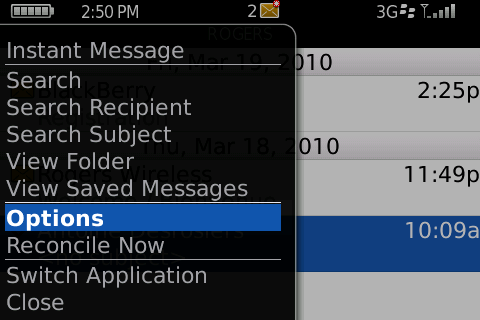
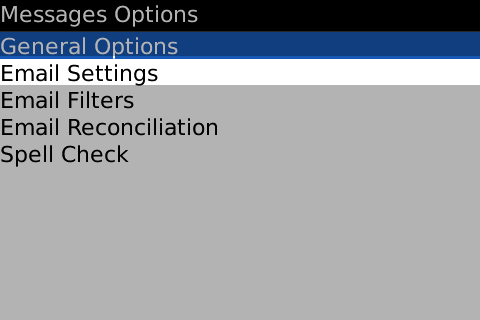
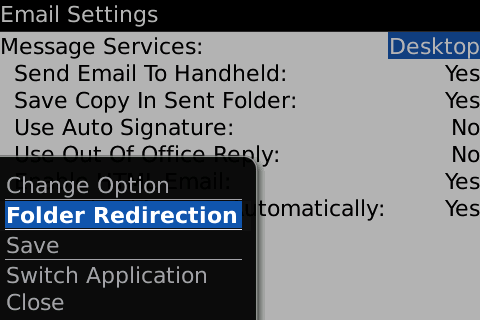
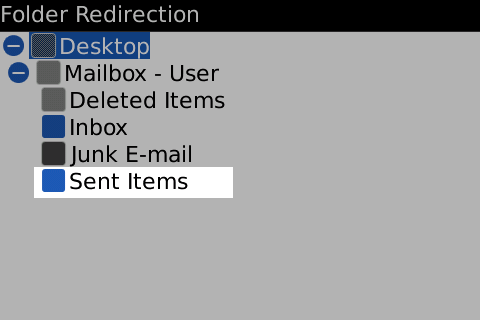
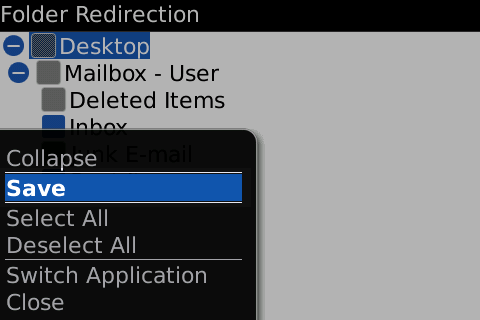
Activer l'actualisation automatique des commentaires